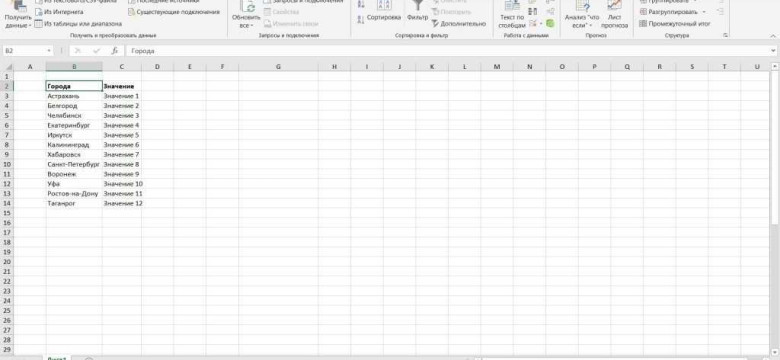
Excel - мощный инструмент для работы с данными, который позволяет проводить ряд операций для упорядочивания информации. Одной из таких операций является сортировка таблицы по возрастанию, что позволяет быстро и эффективно организовать данные в нужном порядке.
Для того чтобы отсортировать таблицу в Excel по возрастанию, необходимо выбрать нужную область данных, которую нужно упорядочить, и применить функцию сортировки. Система позволяет сортировать таблицу по любому столбцу, основываясь на значениях, содержащихся в нем.
Перед началом сортировки таблицы в Excel, рекомендуется сохранить исходные данные, чтобы в случае ошибки можно было вернуться к первоначальному состоянию таблицы. После этого необходимо активировать нужную область данных, нажав и удерживая кнопку мыши, и затем выбрать опцию "Сортировка по возрастанию" из главного меню.
После применения сортировки таблицы по данным в столбце, значения автоматически упорядочиваются по возрастанию. Таким образом, вы сможете быстро и точно ориентироваться в данных таблицы, что значительно облегчит анализ и работу с информацией в Excel.
Откройте программу Excel и выберите таблицу
Шаг 1: Откройте программу Excel и выберите таблицу
Первым шагом для сортировки таблицы в Excel по возрастанию значений – открыть программу Excel и выбрать таблицу, которую необходимо упорядочить. Если у вас уже есть готовая таблица, просто откройте ее, иначе создайте новую.
Для открытия Excel, щелкните на значок программы на рабочем столе или в меню "Пуск". Если у вас еще не установлена эта программа, вам нужно ее сначала загрузить и установить.
После открытия программы Excel выберите таблицу, которую хотите упорядочить. Это можно сделать одним из следующих способов:
Выбор таблицы в Excel:
- Кликните на предполагаемом окне на левом верхнем углу с помощью левой кнопки мыши и удерживая ее выберите всю таблицу колонкой и строкой;
- Кликните в ячейку таблицы и затем, используя клавиши Shift и стрелки клавиатуры, выберите всю нужную область таблицы.
Важно убедиться, что вы правильно выбрали всю таблицу, которую хотите упорядочить. После выбора таблицы, вы можете перейти ко второму шагу – упорядочиванию таблицы в Excel по возрастанию значений.
Выделите столбец, по которому хотите отсортировать данные
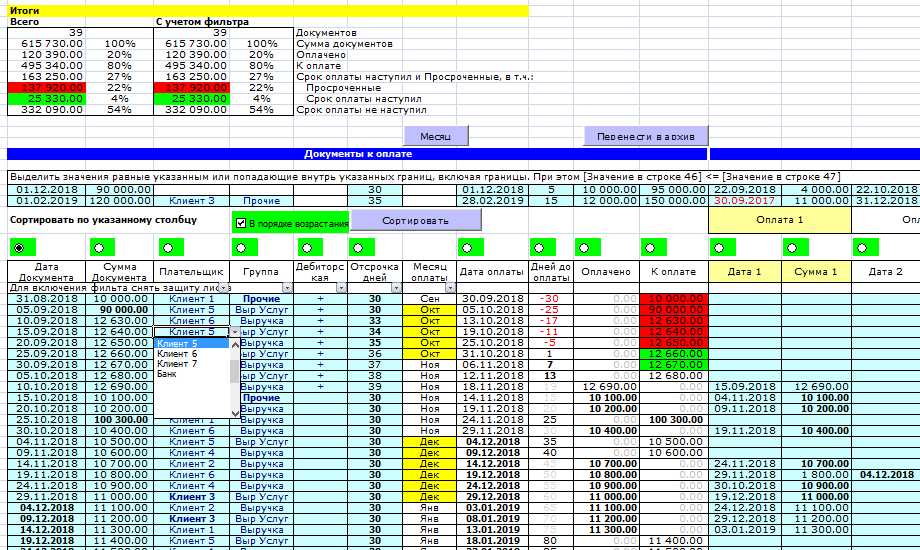
Давайте предположим, что у вас есть таблица с данными в Excel, состоящая из нескольких столбцов. Если вы хотите упорядочить таблицу в порядке возрастания значений определенного столбца, вам необходимо сначала выделить этот столбец.
Для того чтобы выделить столбец, просто щелкните на заголовке столбца мышью. Заголовок столбца - это название столбца, которое обычно находится в первой строке таблицы.
Например, если вы хотите отсортировать таблицу по столбцу "Возраст", найдите заголовок этого столбца и щелкните на нем. После того как вы выделили столбец, он будет подсвечиваться или обводиться рамкой.
Теперь, когда вы выделили столбец, можно перейти к следующему шагу - сортировке данных в порядке возрастания. Для этого нажмите на вкладку "Данные" в меню Excel и выберите опцию "Сортировка по возрастанию".
После того как вы выбрали эту опцию, Excel автоматически упорядочит данные в таблице в порядке возрастания значений выбранного столбца. Теперь вы можете видеть значения в столбце, отсортированные по возрастанию.
Как видите, сортировка таблицы в Excel по возрастанию значений данных довольно проста. Выделите столбец, по которому вы хотите отсортировать данные, и выберите опцию "Сортировка по возрастанию". Вот и все!
Нажмите на кнопку "Сортировка" в верхнем меню
Для упорядочивания данных в таблице Excel по возрастанию, необходимо использовать функцию сортировки. Нажмите на кнопку "Сортировка" в верхнем меню, чтобы открыть окно с настройками сортировки.
- Выберите таблицу данных, которую вы хотите отсортировать по возрастанию.
- Нажмите на кнопку "Сортировка" в верхнем меню Excel.
- В открывшемся окне выберите столбец, по которому вы хотите упорядочить таблицу данных.
- Выберите "По возрастанию" в качестве порядка сортировки.
- Нажмите на кнопку "ОК", чтобы применить сортировку.
После нажатия на кнопку "ОК", Excel отсортирует таблицу данных в порядке возрастания по указанному столбцу. Значения в выбранном столбце будут упорядочены от меньшего к большему.
Теперь вы знаете, как сортировать таблицу в Excel по возрастанию. Этот простой метод позволяет упорядочить значения в таблице данных в нужном порядке и легко найти нужную информацию.
В появившемся окне выберите столбец, по которому будете сортировать

После того, как вы упорядочили таблицу в Excel по возрастанию, вам может понадобиться отсортировать данные по определенному столбцу. Для этого вам потребуется воспользоваться функцией сортировки.
Для начала выберите всю таблицу, которую хотите упорядочить. Выделите все ячейки, содержащие значения, которые вы хотите отсортировать. Можно сделать это, щелкнув и удерживая левую кнопку мыши на первой ячейке и затем перетащив указатель до последней ячейки таблицы.
Затем нажмите на вкладку "Данные" в верхней части экрана Excel. На этой вкладке вы найдете различные функции обработки данных, включая функцию сортировки. Нажмите на кнопку "Сортировка", чтобы открыть соответствующее окно.
В появившемся окне выберите столбец, по которому хотите упорядочить данные. Нажмите на раскрывающийся список под "Поле", чтобы увидеть все доступные вам столбцы. Выберите нужный столбец из списка и укажите направление сортировки: по возрастанию или по убыванию.
После того, как вы выбрали столбец и установили направление сортировки, нажмите кнопку "OK", чтобы применить эти настройки. Excel отсортирует таблицу в выбранном порядке.
Теперь ваша таблица упорядочена по выбранному столбцу в заданном порядке. Вы можете повторить эту процедуру для сортировки таблицы по другим столбцам или изменить текущую сортировку позже, если потребуется.
Выберите направление сортировки - "По возрастанию"
Для упорядочивания данных в таблице Excel по возрастанию вам потребуется выбрать соответствующий порядок сортировки. Таким образом, вы сможете упорядочить значения в таблице по возрастанию.
Как отсортировать таблицу в Excel по возрастанию:
- Откройте таблицу Excel, которую вы хотите упорядочить.
- Выделите диапазон данных, который вы хотите отсортировать. Это может быть одна или несколько колонок, а также вся таблица.
- Перейдите во вкладку "Данные" в основном меню Excel.
- В разделе "Сортировка и фильтр" найдите кнопку "Сортировать" и нажмите на нее.
- В появившемся окне выберите "Порядок сортировки" и выберите "По возрастанию".
- Нажмите кнопку "ОК", чтобы применить выбранное направление сортировки.
После выполнения этих шагов Excel упорядочит данные в выбранной части таблицы по возрастанию значений. Теперь в таблице будут отображены данные, отсортированные в порядке возрастания.
Используя эти простые инструкции, вы сможете быстро и легко упорядочить данные в таблице Excel по возрастанию и найти нужные значения.
Нажмите "ОК", чтобы применить сортировку
После того как вы упорядочили данные в таблице Excel и выбрали критерий сортировки, осталось только применить изменения. Для этого нажмите кнопку "ОК" в диалоговом окне сортировки.
После нажатия на кнопку "ОК", Excel выполнит сортировку значений в выбранной области и упорядочит их в порядке возрастания или убывания, в зависимости от выбранного критерия.
Важно помнить, что при сортировке данных в таблице Excel, вы можете выбрать несколько столбцов или строк для упорядочивания данных. Это особенно полезно, если вы хотите сортировать данные по нескольким критериям одновременно.
Теперь, когда вы знаете, как сортировать таблицу в Excel по возрастанию или убыванию, вы можете легко упорядочить данные в своей таблице в нужном вам порядке. Это очень полезный навык, который поможет вам анализировать и организовывать данные более эффективно.
Проверьте результат - данные в таблице должны быть упорядочены по возрастанию
После того, как мы научились сортировать таблицу в Excel по возрастанию, необходимо проверить результат. Данные в таблице должны быть упорядочены в порядке возрастания значений, как мы указали при сортировке.
Чтобы проверить результат, просмотрите таблицу и убедитесь, что значения в столбце, по которому вы отсортировали таблицу, упорядочены в возрастающем порядке. Если таблица содержит повторяющиеся значения, они также должны быть отсортированы по возрастанию.
Если в таблице присутствует столбец с числовыми значениями, вы можете легко определить, правильно ли отсортирована таблица. Просто просмотрите значения в этом столбце и убедитесь, что они идут по порядку от меньшего к большему.
Как упорядочить таблицу данных по возрастанию в Excel
- Откройте Excel и выберите нужную таблицу данных.
- Выделите столбец, по которому хотите упорядочить таблицу.
- Перейдите во вкладку "Данные" и выберите "Сортировка по возрастанию" в разделе "Сортировка и фильтрация".
- Проверьте результат - данные в таблице должны быть упорядочены по возрастанию.
Проверка правильности сортировки таблицы позволит вам убедиться в том, что все необходимые данные находятся в нужном вам порядке. Это важно для сохранения точности и удобства работы с таблицей. В случае, если данные не отсортированы по возрастанию, вы можете исправить ошибку, повторив процесс сортировки еще раз.
Сохраните изменения в таблице и закройте программу Excel
После того, как вы успешно отсортировали таблицу в Excel по возрастанию значений, важно сохранить сделанные изменения, чтобы в будущем иметь к ним доступ. Для этого воспользуйтесь следующими шагами:
- Нажмите на кнопку "Файл" в левом верхнем углу экрана.
- Выберите пункт "Сохранить" или "Сохранить как", если хотите сохранить изменения под другим именем файла.
- Выберите папку, в которую вы хотите сохранить файл, и введите имя файла.
- Нажмите кнопку "Сохранить".
После сохранения изменений, вы можете закрыть программу Excel, чтобы освободить оперативную память компьютера. Для этого выполните следующие действия:
- Нажмите на кнопку "Файл" в левом верхнем углу экрана.
- Выберите пункт "Закрыть" или нажмите клавишу "Alt+F4".
Теперь ваши изменения сохранены, и таблица в Excel отсортирована по возрастанию значений. Вы можете в любой момент открыть файл с данными в Excel и увидеть упорядоченную таблицу в порядке возрастания.
Видео:
Умная таблица в Excel или секреты эффективной работы
Умная таблица в Excel или секреты эффективной работы by Езепов Дмитрий 1,444,351 views 6 years ago 9 minutes, 29 seconds
Вопрос-ответ:
Как сортировать таблицу в Excel по возрастанию?
Для сортировки таблицы в Excel по возрастанию, выберите столбец, по которому нужно произвести сортировку, и затем нажмите на кнопку "Сортировка по возрастанию" на панели инструментов. Вы также можете использовать сочетание клавиш Ctrl + П", чтобы открыть окно "Сортировка" и настроить параметры сортировки.
Как отсортировать таблицу в Excel по возрастанию значений?
Чтобы отсортировать таблицу в Excel по возрастанию значений, выберите столбец с значениями, которые необходимо отсортировать, и затем нажмите на кнопку "Сортировка по возрастанию" на панели инструментов. Если в таблице есть заголовок, убедитесь, что включена опция "Заголовок" в окне "Сортировка". Вы также можете использовать сочетание клавиш Ctrl + П, чтобы открыть окно "Сортировка" и настроить параметры сортировки.




































